Оптимизация производительности вашего сайта WordPress с помощью Smush, Hummingbird и The Hub
Опубликовано: 2020-10-20Если вы управляете несколькими сайтами WordPress, вход на каждый отдельный сайт для настройки параметров производительности может быть утомительным и отнимающим много времени. Вкладка «Производительность» Hub позволяет быстро оптимизировать производительность сайта и управлять ею с помощью Hummingbird и Smush с одной вкладки.
Hub — это полноценная консоль управления WordPress, которая позволяет вам управлять одним или несколькими сайтами WordPress из одного централизованного места.
Панель инструментов Hub разделена на несколько вкладок, предоставляя администраторам сайта быстрый доступ ко всем основным функциям, необходимым для эффективного управления сайтом WordPress.
В этом руководстве основное внимание уделяется вкладке «Производительность» The Hub, которая сочетает в себе полезные краткие данные, настройки и информацию из Hummingbird (нашего плагина для оптимизации скорости и кэширования) и Smush (нашего отмеченного наградами плагина для сжатия и оптимизации изображений). позволяя вам быстро и легко просматривать и настраивать параметры производительности для всех сайтов WordPress, которыми вы управляете.
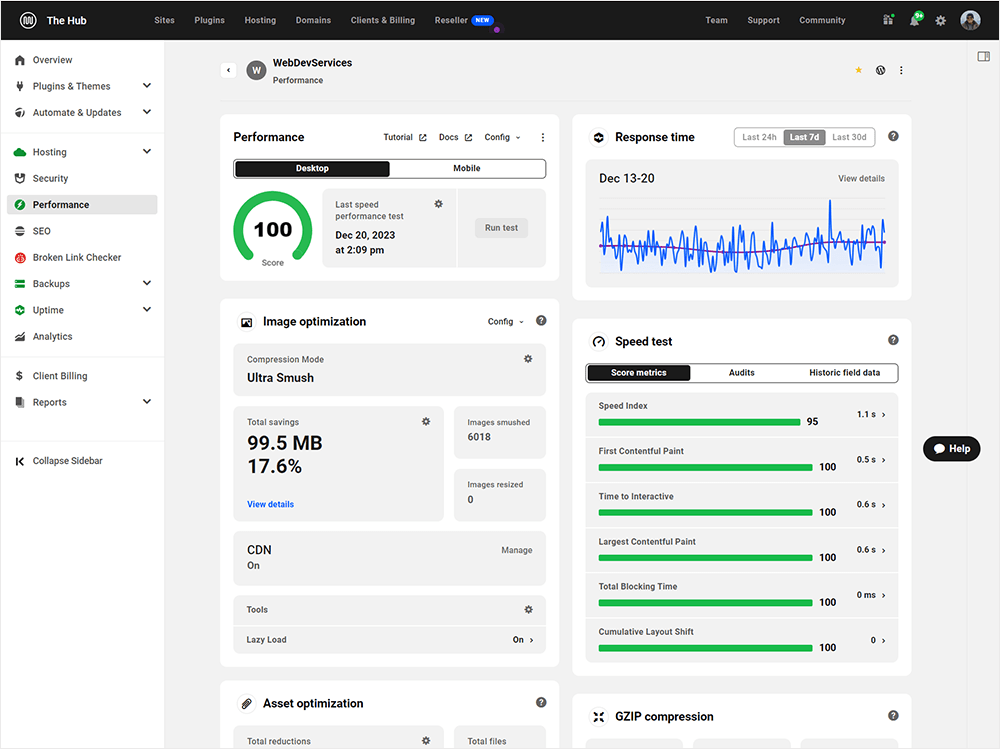
В этом руководстве показано, как максимально эффективно использовать вкладку «Производительность» Hub. Мы расскажем, как:
- Настраивайте и управляйте производительностью своих сайтов WordPress из Hub
- Запустите тест скорости страницы
- Анализ результатов теста скорости
- Контролируйте время ответа вашего сервера
- Управляйте и оптимизируйте изображения вашего сайта
- Управляйте и оптимизируйте ресурсы вашего сайта
- Управление сжатием GZip
- Управляйте кэшированием вашего сайта
- Настройка дополнительных инструментов
- Запуск отчетов
Настраивайте и управляйте производительностью своих сайтов WordPress из Hub
Чтобы управлять сайтами из The Hub, сначала необходимо их подключить. Вы можете сделать это автоматически из самого хаба или удаленно с помощью плагина WPMU DEV Dashboard.
Как только ваш сайт будет подключен, вы сможете управлять им и входить в него непосредственно из консоли управления Hub.
Пока вы не установите и не активируете плагины Hummingbird и/или Smush на своих сайтах, вкладка «Производительность» Hub будет оставаться серой (неактивной).
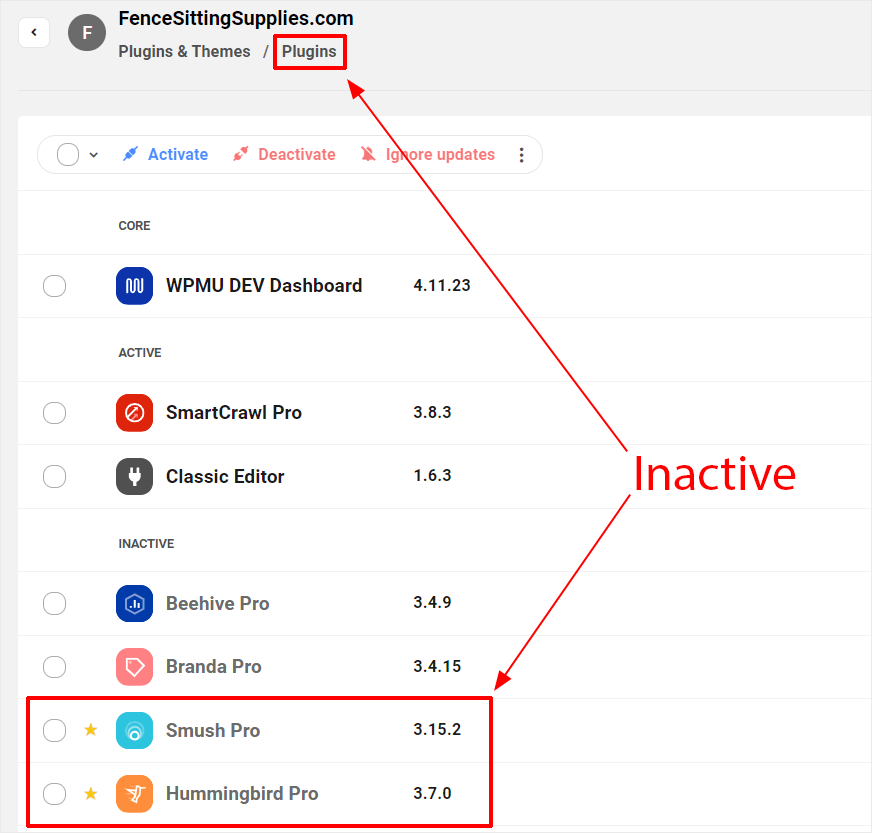
Нажмите на серую вкладку «Производительность», и вас встретит заставка с предложением активировать Hummingbird на вашем сайте.
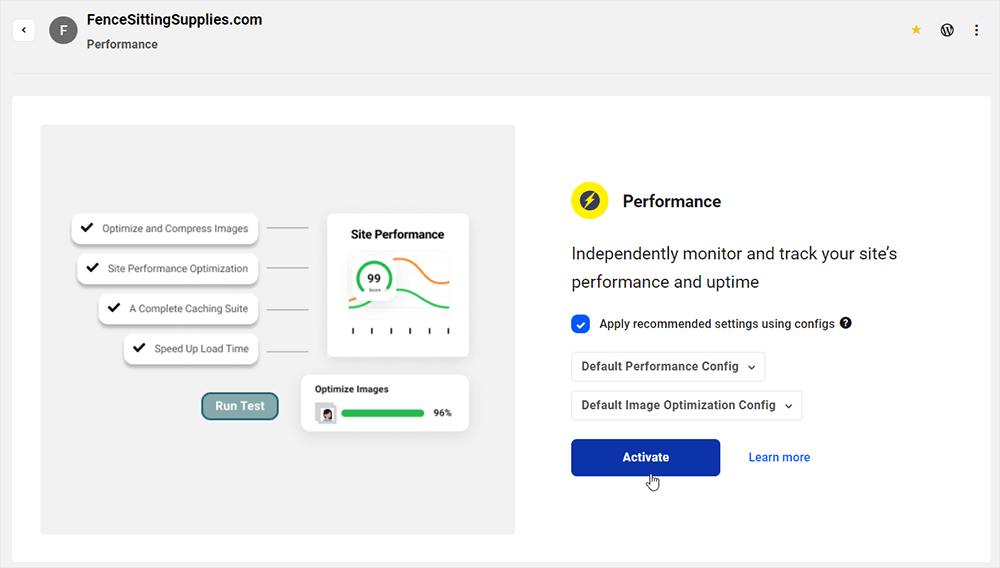
Вы также можете активировать модули производительности в разделе «Обзор» > «Рекомендуемые услуги» .
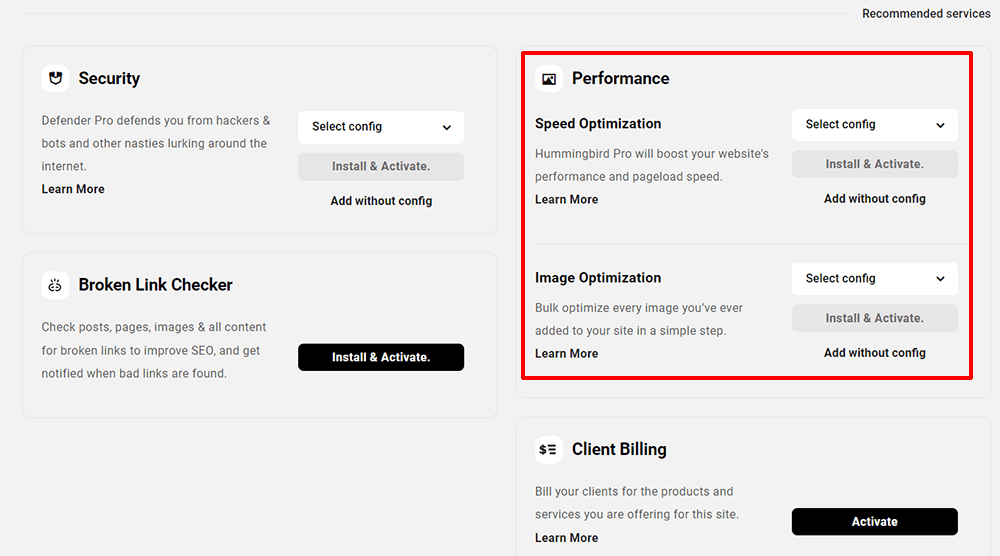
После активации модули Hummingbird автоматически отображают ключевую информацию на различных панелях на вкладке «Производительность».
Некоторые модули, такие как «Время ответа», остаются неактивными до тех пор, пока они не будут активированы. Вы можете активировать модули и плагин Smush на самой вкладке «Производительность».
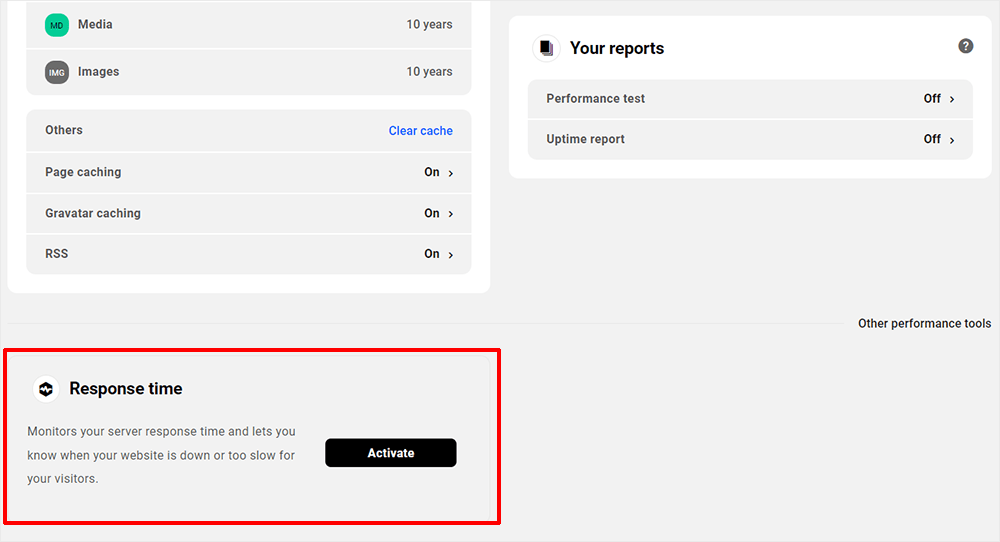
Кроме того, вы можете активировать такие плагины, как Smush, на вкладке «Плагины и темы» The Hub.

После активации Hummingbird и Smush на вкладке «Производительность» будут отображаться объединенные информационные панели обоих плагинов.
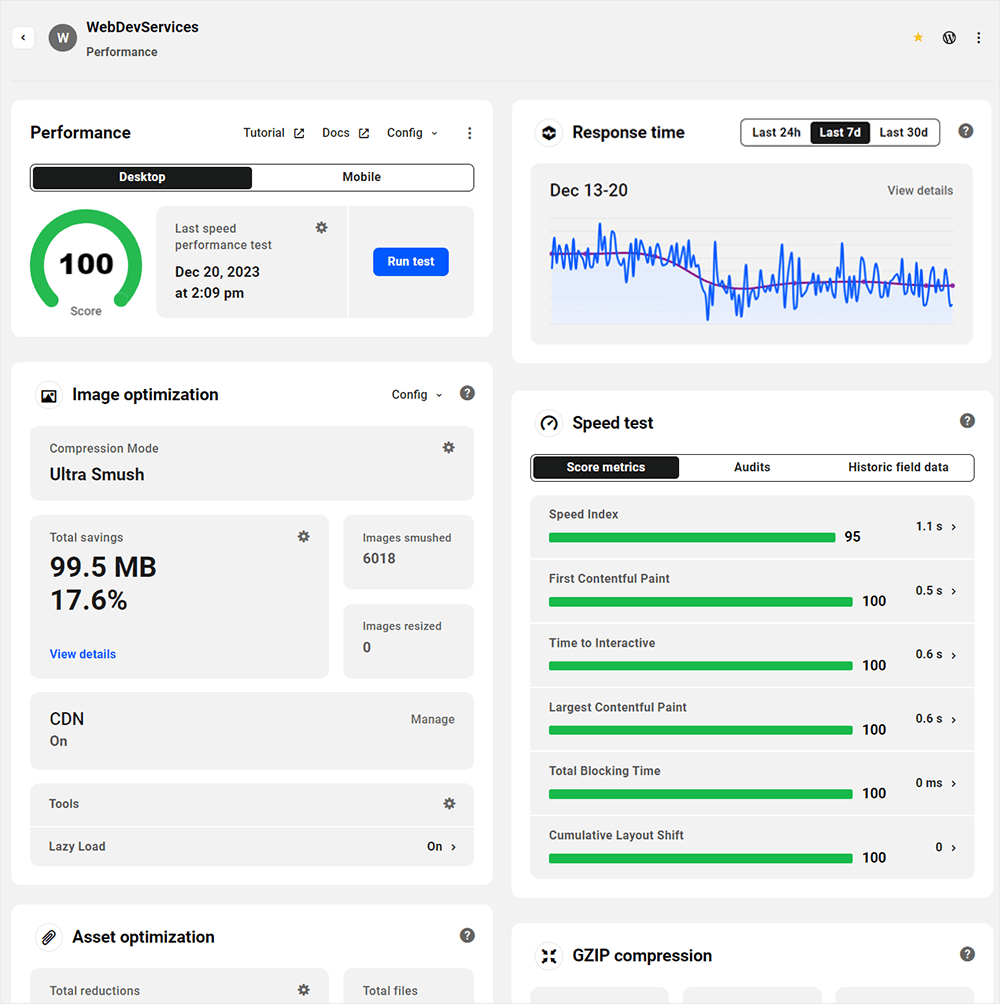
Раздел «Обзор» хаба также предоставляет вам быстрый доступ к вкладке «Производительность». Нажав на панель, вы попадете на вкладку.
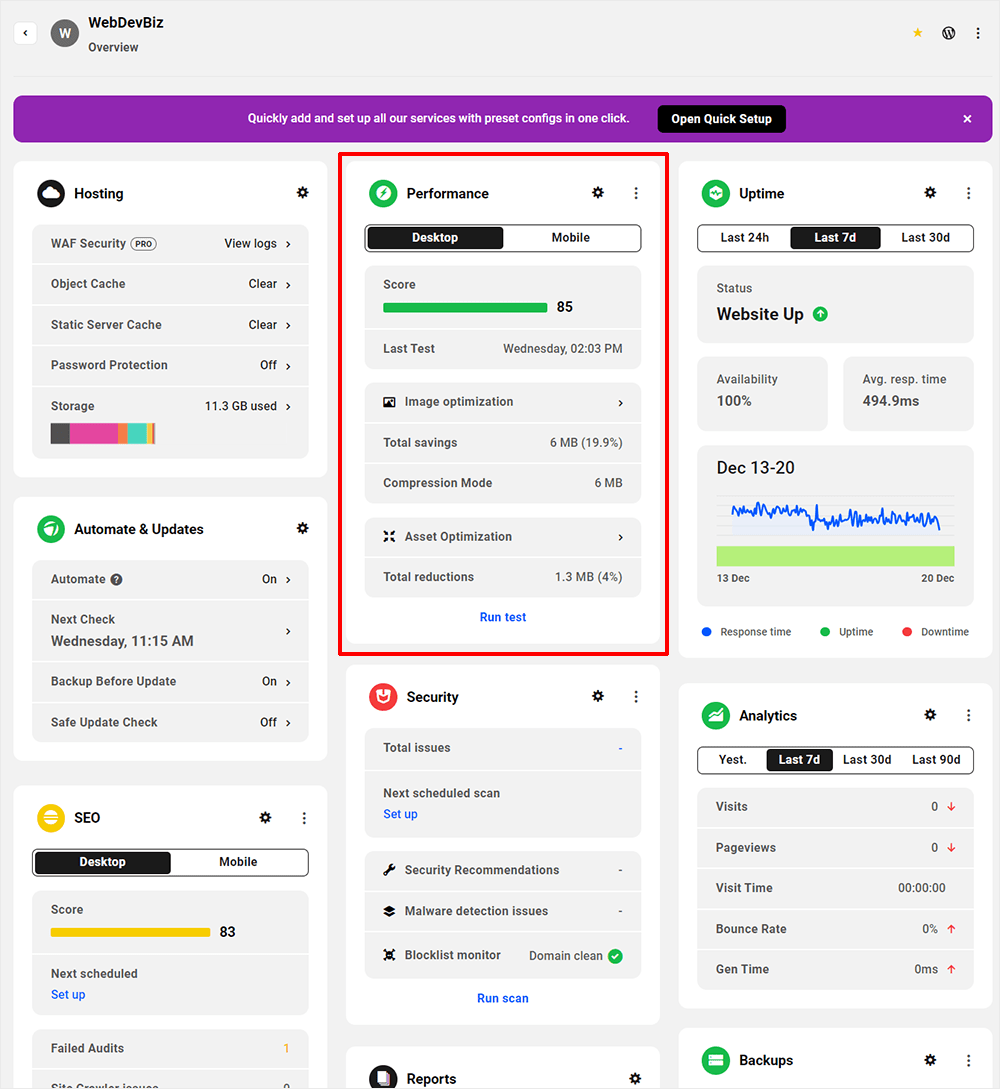
Теперь, когда вы знаете, как активировать вкладку «Производительность» в The Hub, давайте рассмотрим ее основные панели.
Запустите тест скорости страницы
Вкладка «Производительность» позволяет запустить тест Google Page Speed для вашего сайта прямо в The Hub. Если вы управляете несколькими сайтами WordPress, эта функция сэкономит вам время.
На панели «Производительность» нажмите кнопку «Выполнить тест» и подождите несколько секунд. Будет проведена проверка скорости вашего сайта на настольных компьютерах и мобильных устройствах.
Запустите тест скорости вашего сайта на настольных и мобильных устройствах на панели «Производительность».
С этой панели вы также можете получить доступ к документации Hummingbird и просмотреть дополнительные параметры.
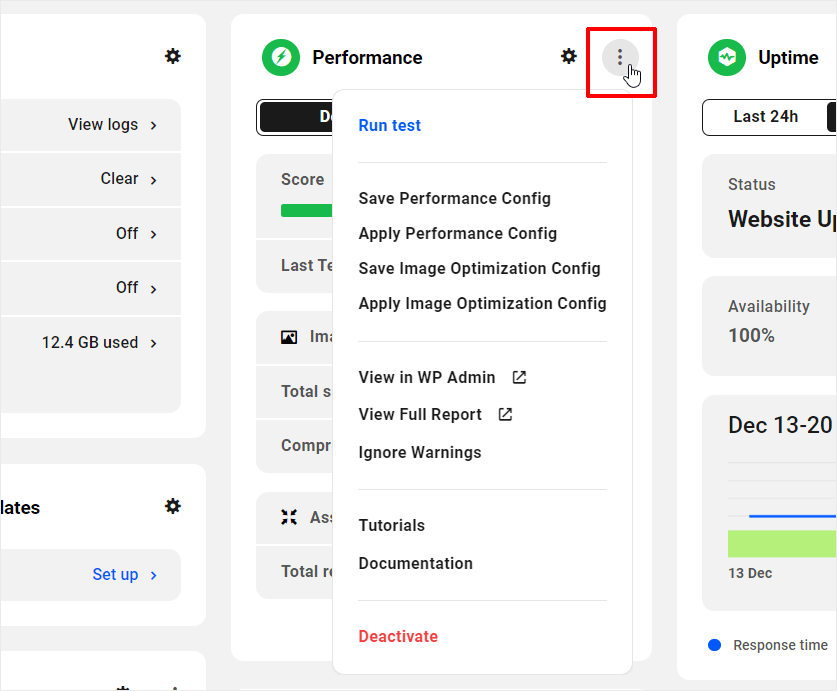
Результаты завершенного теста скорости страницы отображаются на панели теста скорости, описанной в следующем разделе ниже.
Анализ результатов теста скорости
Панель «Тест скорости» содержит три подвкладки:
- Показатели оценки . Получите краткий обзор основных показателей теста скорости вашего сайта с цветовой маркировкой (зеленый, желтый и красный) и результатом скорости.
- Аудиты . Просматривайте подробные результаты тестов, выявляйте возможности и области, в которых вы можете улучшить производительность вашего сайта, а также получайте подробные рекомендации по проблемам, которые необходимо исправить.
- Исторические полевые данные . Этот раздел предназначен для хорошо зарекомендовавших себя сайтов и собирает информацию о том, как конкретный URL-адрес работал с течением времени, на основе анонимных данных о производительности от реальных пользователей на различных устройствах и в сетевых условиях.
Нажав на активный элемент на этой панели, вы автоматически попадете в wp-admin вашего сайта и отправитесь непосредственно в конкретный раздел, содержащий рекомендуемые исправления или улучшения.
См. рекомендации по повышению производительности с исправлениями на панели «Тест скорости».
Узнайте больше о показателях теста скорости.
Контролируйте время ответа вашего сервера
Панель «Время отклика» — одна из основных панелей, к которым вам придется часто обращаться на вкладке «Производительность».
Он отображает данные функции мониторинга работоспособности . Отсюда вы можете отслеживать время ответа вашего сервера и сразу узнавать, работает ли ваш сайт, не работает или работает медленно.
БЕСПЛАТНАЯ ЭЛЕКТРОННАЯ КНИГА
Ваш пошаговый план ведения прибыльного бизнеса в области веб-разработки. От привлечения большего количества клиентов до сумасшедшего масштабирования.
БЕСПЛАТНАЯ ЭЛЕКТРОННАЯ КНИГА
Планируйте, создавайте и запускайте свой следующий сайт WP без проблем. Наш контрольный список делает процесс простым и повторяемым.
Для получения более подробных показаний наведите указатель мыши на любую точку данных или участок линии среднего времени ответа, щелкните заголовок модуля или нажмите «Просмотреть подробности» .
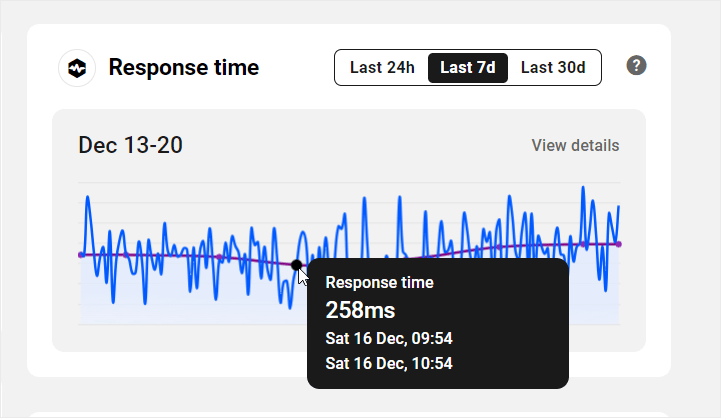
Узнайте больше о панели «Время ответа».
Управляйте и оптимизируйте изображения вашего сайта
Панель оптимизации изображений позволяет вам увидеть, как Smush сжимает и оптимизирует изображения вашего сайта. Вы также можете выполнять такие задачи, как массовая оптимизация всех изображений вашего сайта, активировать/деактивировать отложенную загрузку , управлять CDN и получать доступ к дополнительным настройкам инструментов плагина.
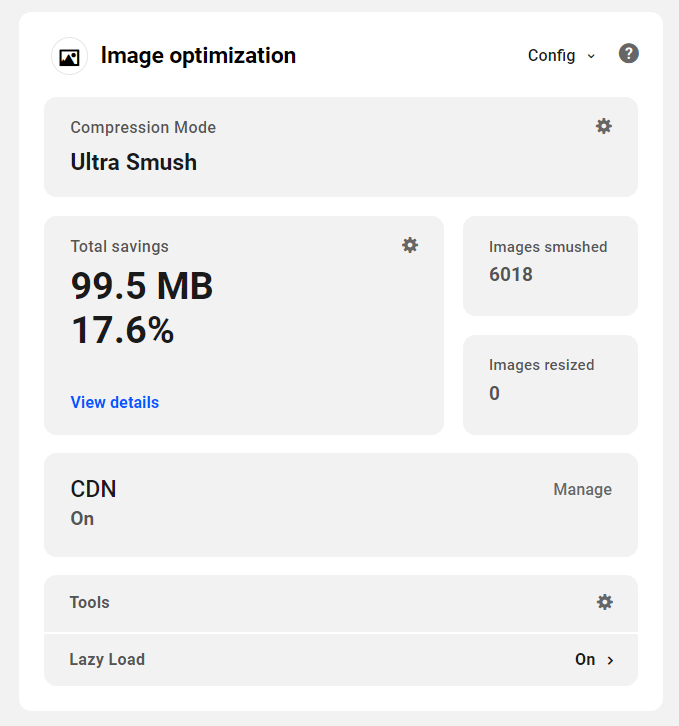
Чтобы просмотреть эту панель, у вас должен быть установлен и активирован Smush на вашем сайте.
Узнайте больше о модуле оптимизации изображений.
Управляйте и оптимизируйте ресурсы вашего сайта
Панель оптимизации ресурсов дает вам краткий обзор оптимизированных ресурсов вашего сайта от Hummingbird.
К ним относятся общее сокращение размера файла, общее количество оптимизированных на данный момент файлов , обслуживаются ли оптимизированные ресурсы из DEV CDN , а также оптимизированные типы файлов в разделе «Настройки» .
Чтобы перейти непосредственно к соответствующим экранам Hummingbird в wp-admin вашего сайта, щелкните заголовок модуля, ссылку «Просмотреть подробности» в разделе «Общие сокращения» или значок шестеренки в разделе « Настройки ».
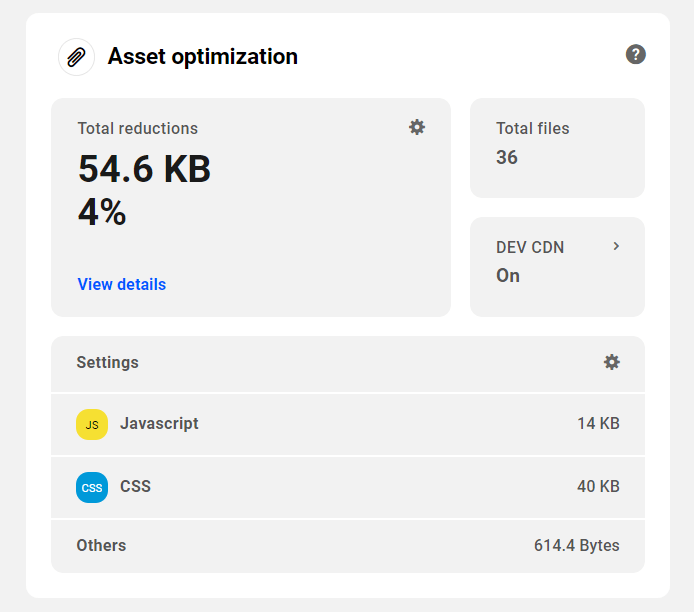
Узнайте больше о настройках оптимизации активов.
Управление сжатием GZip
Gzip сжимает ваши веб-страницы и таблицы стилей перед отправкой их в веб-браузеры ваших посетителей.
Эта панель позволяет вам быстро увидеть, какие типы контента на вашем сайте в настоящее время оптимизированы с помощью Gzip и на каком типе сервера работает ваш сайт.
Чтобы настроить другой тип сервера в Hummingbird, щелкните значок шестеренки в разделе «Тип сервера» .
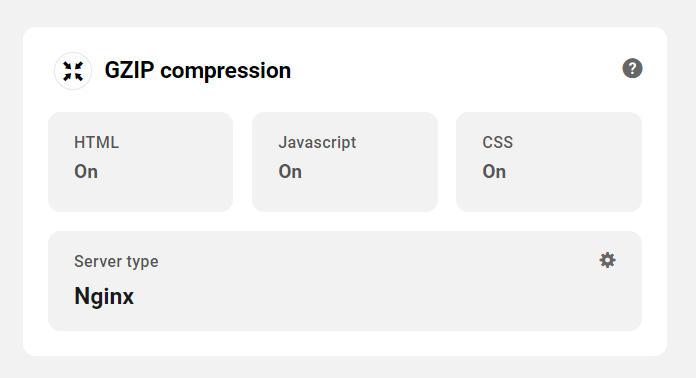
Узнайте больше о настройке параметров Gzip.
Управляйте кэшированием вашего сайта
Кэширование ускоряет загрузку страниц, сохраняя временные данные на устройствах ваших посетителей, поэтому им не нужно перезагружать ресурсы.
Hummingbird позволяет вам настраивать различные типы кеша на вашем сайте, а панель «Кэширование» позволяет увидеть, какие параметры кеша были настроены на вашем сайте с помощью плагина.
К ним относятся время истечения срока действия кэша браузера, установленное для каждого типа файлов в разделе «Настройки» , кэширование страниц, кэширование Gravatar, кэширование RSS и другие типы кэширования, включенные на вашем сайте через Hummingbird.
Вы можете перейти непосредственно к экрану настроек кэша Hummingbird в wp-admin вашего сайта, щелкнув заголовок панели или значок шестеренки в разделе «Настройки» .
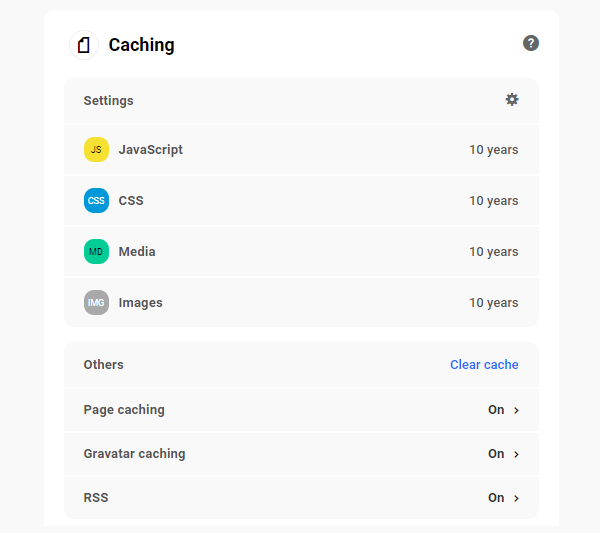
Вы также можете очистить различные кэши на своем сайте из The Hub, нажав ссылку «Очистить кэш» .
Откроется модальное окно с различными опциями. Выберите, какие кеши вы хотите очистить, и нажмите кнопку.
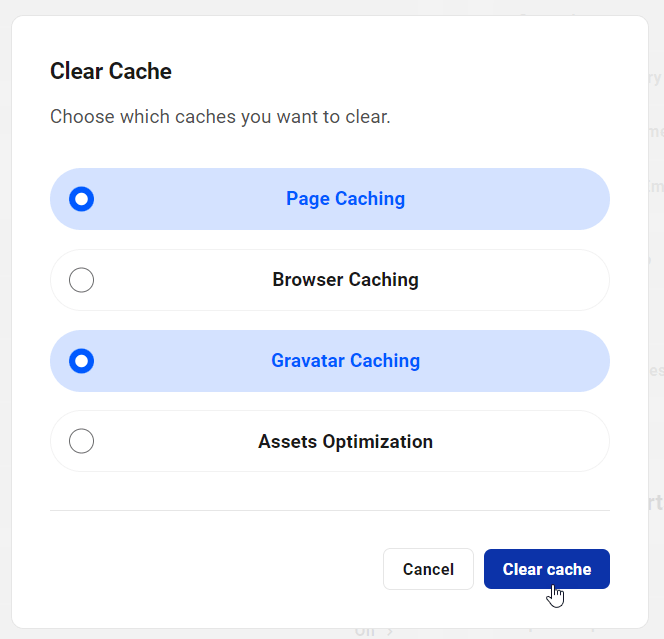
Узнайте больше о панели «Кэширование».
Настройка дополнительных инструментов
Панель дополнительных инструментов позволяет увидеть список всех доступных инструментов Hummingbird и их текущий статус.
Нажмите на заголовок на значке шестеренки, чтобы автоматически перейти на экран «Колибри» > «Дополнительные инструменты» в wp-admin вашего сайта.
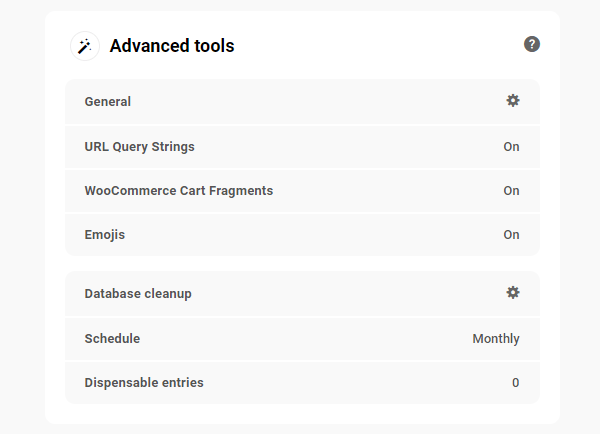
Узнайте больше об использовании раздела «Дополнительные инструменты Hummingbird».
Запуск отчетов
Панель отчетов позволяет быстро просматривать состояние отчетов о производительности вашего сайта и времени отклика.
Нажав на элемент на этой панели, вы попадете прямо на соответствующий экран «Отчеты» в wp-admin вашего сайта, где затем сможете включить или настроить расписание для этой функции.
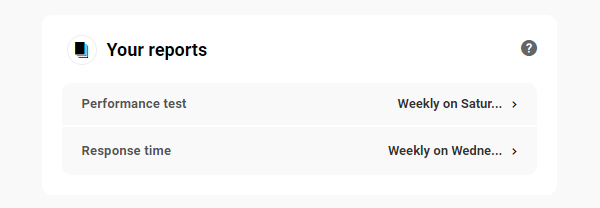
Следите за эффективностью вашего сайта из Hub
Одна из наших главных целей в WPMU DEV — продолжать развивать и улучшать The Hub, чтобы предоставить нашим пользователям более быстрый и простой доступ к управлению сайтом WordPress.
Вкладка «Производительность» не является исключением. Возможность легко и быстро управлять и контролировать производительность различных сайтов из централизованного расположения не только экономит вам значительное количество времени, но, если вы веб-разработчик или агентство, управляющее несколькими сайтами WordPress, это также позволяет вам масштабировать свой бизнес и обслуживать больше клиентов.
Помимо описанных выше функций, специфичных для вкладки «Производительность», имейте в виду, что The Hub можно перевести на разные языки, поэтому вы можете управлять производительностью своего сайта на своем языке (если ваш язык в настоящее время недоступен, сообщите нам об этом). и не волнуйтесь - это скоро будет!)
Hub позволяет вам отслеживать эффективность вашего сайта на вашем языке.
Кроме того, вскоре вы сможете полностью использовать The Hub как «белую этикетку» и использовать The Hub со своими клиентами, включая выставление счетов, собственные шаблоны и хостинг по вашему выбору.
Наконец, учитывая широкий спектр функций оптимизации, доступных в плагинах Hummingbird и Smush, вскоре вы также сможете сохранить предпочитаемую конфигурацию и массово применять ее к как можно большему количеству новых и существующих сайтов.
Более подробную информацию об использовании вкладки «Производительность» можно найти в нашей документации. Кроме того, чтобы быть в курсе всех интересных разработок, над которыми мы работаем для The Hub и всех наших плагинов, посетите нашу дорожную карту.
И последнее, но не менее важное: если у вас есть какие-либо вопросы по использованию вкладки «Производительность» или вам нужна помощь по чему-либо, связанному с WordPress, не стесняйтесь обращаться в нашу круглосуточную службу поддержки. Мы хотим помочь вам добиться максимальной производительности от каждого сайта WordPress, которым вы управляете. Вы можете это сделать на вкладке «Производительность» The Hub.
[Примечание редактора: этот пост был первоначально опубликован в октябре 2020 года и обновлен для точности в декабре 2023 года.]
